win7如何更改软件安装位置?win7默认软件安装位置更改教程
win7如何更改软件安装位置-win7默认软件安装位置更改教程?
一般而言,系统默认安装位置是c盘,但c盘往往是我们的系统盘,很容易导致系统盘内存在不足的情况。所以我们可以通过修改注册表来改变软件的默认安装位置。我们来看看具体的方法。
win7默认软件安装位置更改教程
1、首先点击左下角开始,选择“运行”
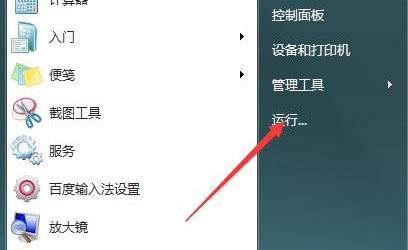
2、输入“regedit”回车确定。

3、找到“HKEY_LOCAL_MACHINESOFTWAREMicrosoftWindowsCurrentVersion”路径。
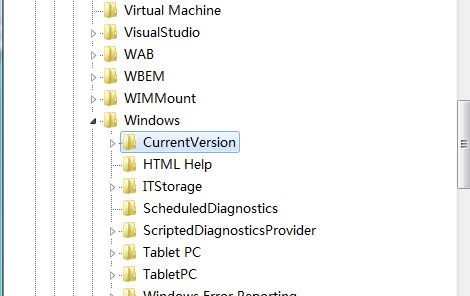
4、双击打开“ProgramFilesDir”文件,将数值更改为需要保存的路径位置。
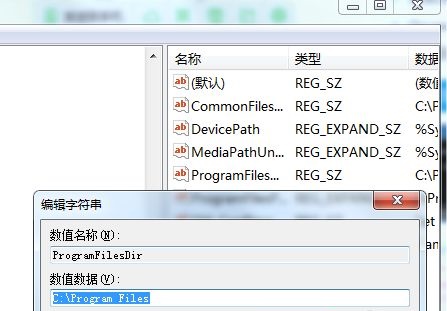
5、接着回到桌面再次打开运行,输入“cmd”,回车确定
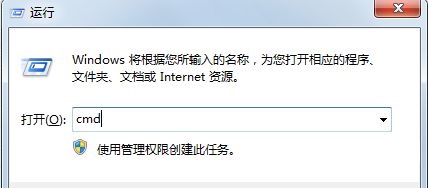
6、然后输入“xcopy “C:Program Files” “D:window” /E /H /K /X /Y”即可。(这是将保存位置转到D盘,如果是其他盘,就将D改为其他盘符即可)

以上就是win7默认软件安装位置更改教程了,大家快去更改默认安装位置解放c盘吧。
